8、按Ctrl+ Alt + 2 调出高光选区,创建纯色调整优艾设计网_PS自学图层,颜色设置为淡黄色:#FEF6C7,不透明度改为:20%,效果如下图。

<图26>
9、创建可选颜色调整图层,对红、黄、白进行调整,参数设置如图27- 29,效果如图30。这一步微调图片中的暖色及高光颜色。

<图27>
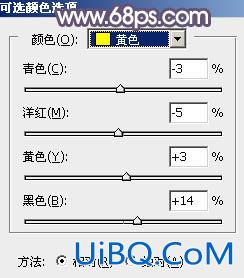
<图28>

<图29>

<图30>
10、按Ctrl+ J 把当前可选颜色调整图层复制一层,不透明度改为:50%,如下图。
<图31>
8、按Ctrl+ Alt + 2 调出高光选区,创建纯色调整优艾设计网_PS自学图层,颜色设置为淡黄色:#FEF6C7,不透明度改为:20%,效果如下图。

<图26>
9、创建可选颜色调整图层,对红、黄、白进行调整,参数设置如图27- 29,效果如图30。这一步微调图片中的暖色及高光颜色。

<图27>
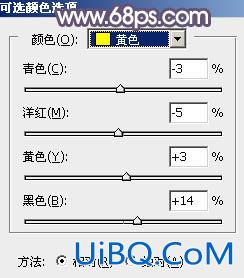
<图28>

<图29>

<图30>
10、按Ctrl+ J 把当前可选颜色调整图层复制一层,不透明度改为:50%,如下图。
<图31>
上一篇:ps白花裙美女图片教程
ps后期强化人像摄影色彩教程:下一篇
精彩评论